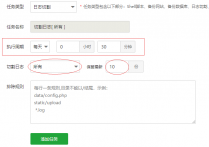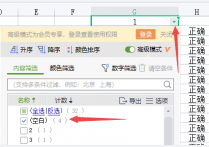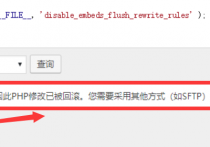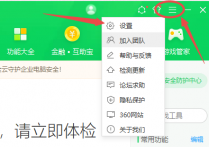如何在Mac电脑上修改Word文件

Microsoft Word 是全球最流行的文档编辑软件之一,广泛应用于个人、教育和商业领域。如果你是Mac用户并且需要编辑Word文档,这篇博客将指导你如何在Mac上使用Word进行文件的创建、打开、编辑和保存。
1. 安装Microsoft Word
首先,你需要确保你的Mac上安装了Microsoft Word。你可以通过以下几种方式获得:
Microsoft 365订阅:这是最常见的方式,它包括了Word以及其他Office应用程序,如Excel、PowerPoint等。你可以从Microsoft官方网站购买订阅。
单独购买:如果你只需要Word,也可以选择单独购买。
试用版:Microsoft通常提供免费试用期,可以让你先体验再决定是否购买。
安装过程非常简单,只需按照屏幕上的指示完成即可。
方法一:通过Office 365订阅安装
获取Office 365订阅:
选择适合你的Office 365套餐(例如个人版、家庭版或商业版)并完成购买流程。
登录到你的Microsoft账户:
使用你在购买时注册的电子邮件地址和密码登录到 Microsoft账户页面。
下载并安装Office 365:
在账户页面中找到“我的账户”或“服务与订阅”部分。
点击“安装Office”按钮。这将开始下载一个名为
OfficeSetup.dmg的文件。打开下载的
.dmg文件,并按照屏幕上的指示进行安装。这通常包括拖动Office图标到Applications文件夹。激活Office 365:
安装完成后,打开任意一个Office应用程序(如Word),系统会提示你登录以激活软件。
使用你的Microsoft账户登录,Office 365就会自动激活。
方法二:单独购买Word
访问Mac App Store:
打开Mac上的App Store应用。
搜索Microsoft Word:
在App Store的搜索栏中输入“Microsoft Word”。
购买并安装:
找到正确的应用后,点击“获取”或价格按钮。
输入你的Apple ID密码或使用Touch ID/Face ID确认购买。
购买完成后,Word将会自动下载并安装到你的Applications文件夹中。
启动Word并登录:
从Launchpad或Applications文件夹中打开Word。
按照提示登录你的Microsoft账户以激活Word。
方法三:试用版
访问Microsoft官网:
选择试用版:
查找提供免费试用的选项,通常是针对Office 365订阅。
选择合适的试用计划并注册或登录你的Microsoft账户。
下载并安装:
下载并安装Office 365的过程与上述“通过Office 365订阅安装”的步骤相同。
使用试用版:
试用期通常为一个月,在此期间你可以完整地使用所有功能。试用期结束后,你需要决定是否继续订阅。
2. 打开现有的Word文档
在Finder中找到你的Word文档,双击它。如果已经安装了Word,文档会自动在Word程序中打开。
或者,你可以启动Word应用(可以在Launchpad或Applications文件夹中找到),然后点击“文件”菜单中的“打开”,浏览到你的文档位置并选择打开。
3. 创建新的Word文档
启动Word后,你会看到一个欢迎界面,可以选择“新建空白文档”来开始一个新的项目。
你也可以从模板库中选择一个预设的模板,比如简历、报告等。
4. 编辑Word文档
一旦文档被打开,你就可以开始编辑了:
文本输入:直接在文档中键入文字。可以使用顶部工具栏调整字体、大小、颜色等格式。
插入图片:点击“插入”选项卡,选择“图片”,然后从本地文件中选择一张图片插入到文档中。
添加表格:同样在“插入”选项卡下,选择“表格”,拖动鼠标以设置行数和列数。
使用样式:利用“开始”选项卡下的“样式”功能快速设置标题、副标题等文本样式。
审阅与协作:利用“审阅”选项卡中的功能,如批注、跟踪更改等,方便多人协作编辑文档。
5. 保存Word文档
点击屏幕左上角的“文件”菜单,选择“保存”或“另存为”。
如果是第一次保存,系统会提示你选择保存的位置,并给文件命名。
你可以选择不同的文件格式保存,常见的有
.docx(默认)、.pdf、.txt等。
6. 高级技巧
查找与替换:使用快捷键
Command + F调出查找对话框,输入要搜索的内容;若要替换内容,则按Command + Option + F。拼写与语法检查:Word自带拼写检查功能,错误单词下方会有红色波浪线提示,右键点击可查看建议修正。
版本历史记录:对于通过OneDrive或SharePoint存储的文档,Word提供了版本历史功能,允许你恢复之前的版本。
本站发布的内容若侵犯到您的权益,请邮件联系站长删除,我们将及时处理!
从您进入本站开始,已表示您已同意接受本站【免责声明】中的一切条款!
本站大部分下载资源收集于网络,不保证其完整性以及安全性,请下载后自行研究。
本站资源仅供学习和交流使用,版权归原作者所有,请勿商业运营、违法使用和传播!请在下载后24小时之内自觉删除。
若作商业用途,请购买正版,由于未及时购买和付费发生的侵权行为,使用者自行承担,概与本站无关。